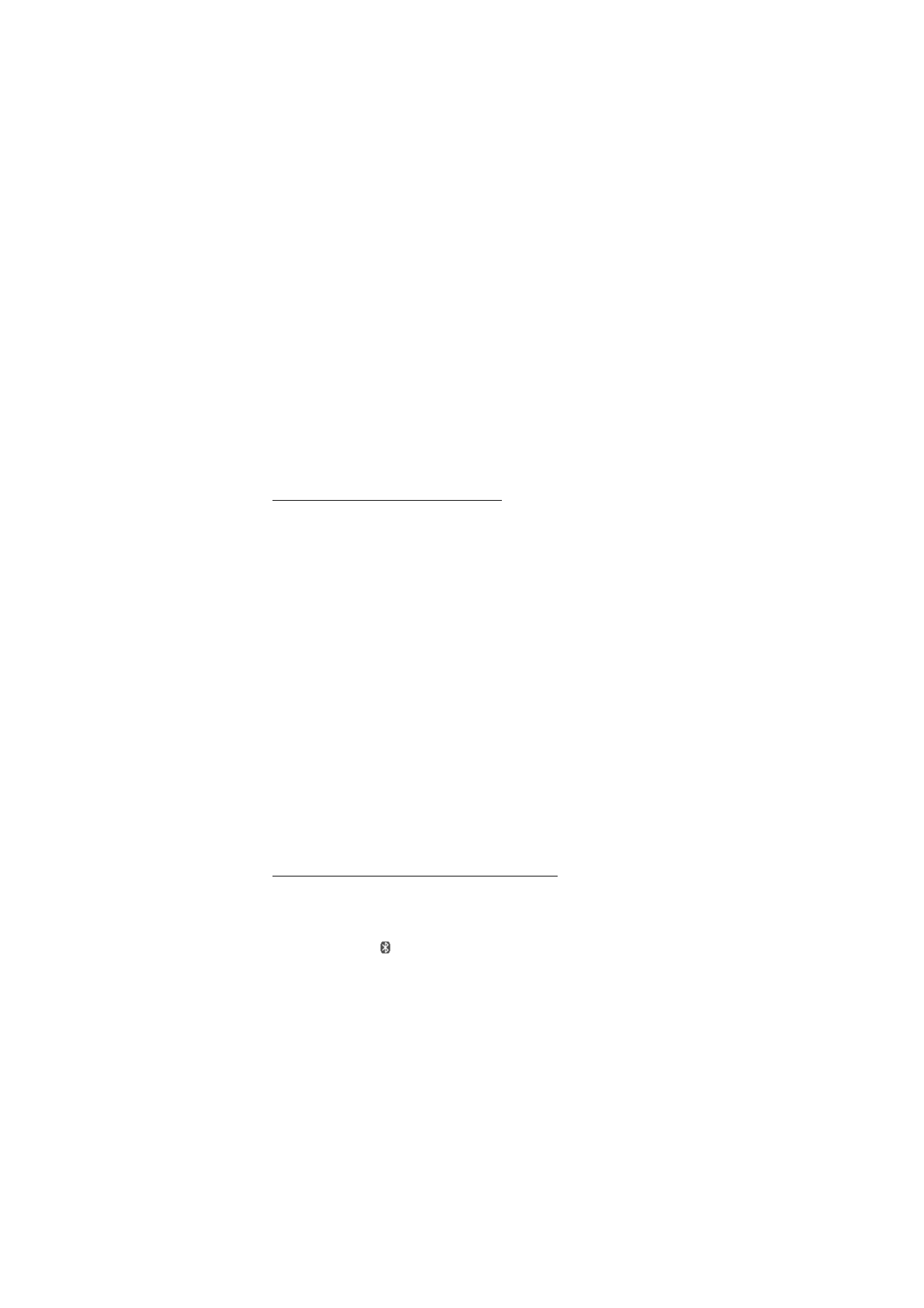
■ Conectividad
Puede conectar el teléfono a un dispositivo compatible mediante la
tecnología inalámbrica Bluetooth o mediante una conexión de cable de
datos USB. También puede definir los ajustes para conexiones de
marcación EGPRS y configurar el teléfono para enviar y recibir datos a
través del puerto de infrarrojos (IR) o desde un teléfono o dispositivo de
datos compatible con IRDA.
Tecnología inalámbrica Bluetooth
Este dispositivo cumple la Especificación Bluetooth 2.0 + EDR y admite los
siguientes modos: acceso genérico, acceso de red, intercambio de objetos
genérico, manos libres, ML portátil, contacto con objetos, transferencia de
archivos, red de marcación, acceso SIM y puerto serie. Para garantizar la
interoperabilidad con otros dispositivos que admiten la tecnología Bluetooth,
utilice sólo equipamiento aprobado por Nokia para este modelo. Compruebe con
sus respectivos fabricantes la compatibilidad de otros dispositivos con este
equipo.
Puede que existan ciertas restricciones al utilizar la tecnología Bluetooth en
algunas localidades. Consulte a las autoridades locales o al proveedor de
servicios.
Las funciones que utilizan la tecnología Bluetooth o que permiten su activación
en segundo plano mientas se utilizan otras funciones aumentan la demanda de
alimentación de la batería y acortan su duración.
La tecnología Bluetooth le permite conectar el teléfono a un dispositivo
Bluetooth compatible dentro de un radio de 10 metros (32 pies). Como
los dispositivos que utilizan la tecnología Bluetooth se comunican
mediante ondas de radio, el teléfono y otros dispositivos no necesitan
estar en la misma línea de visión, aunque la conexión puede sufrir
interferencias debido a las paredes o a otros dispositivos electrónicos.
Configuración de una conexión Bluetooth
Seleccione Menú > Ajustes > Conectividad > Bluetooth y una de las
siguientes opciones:
Bluetooth > Activado o Desactivado — para activar o desactivar la
función Bluetooth.
indica que Bluetooth está activado. Cuando
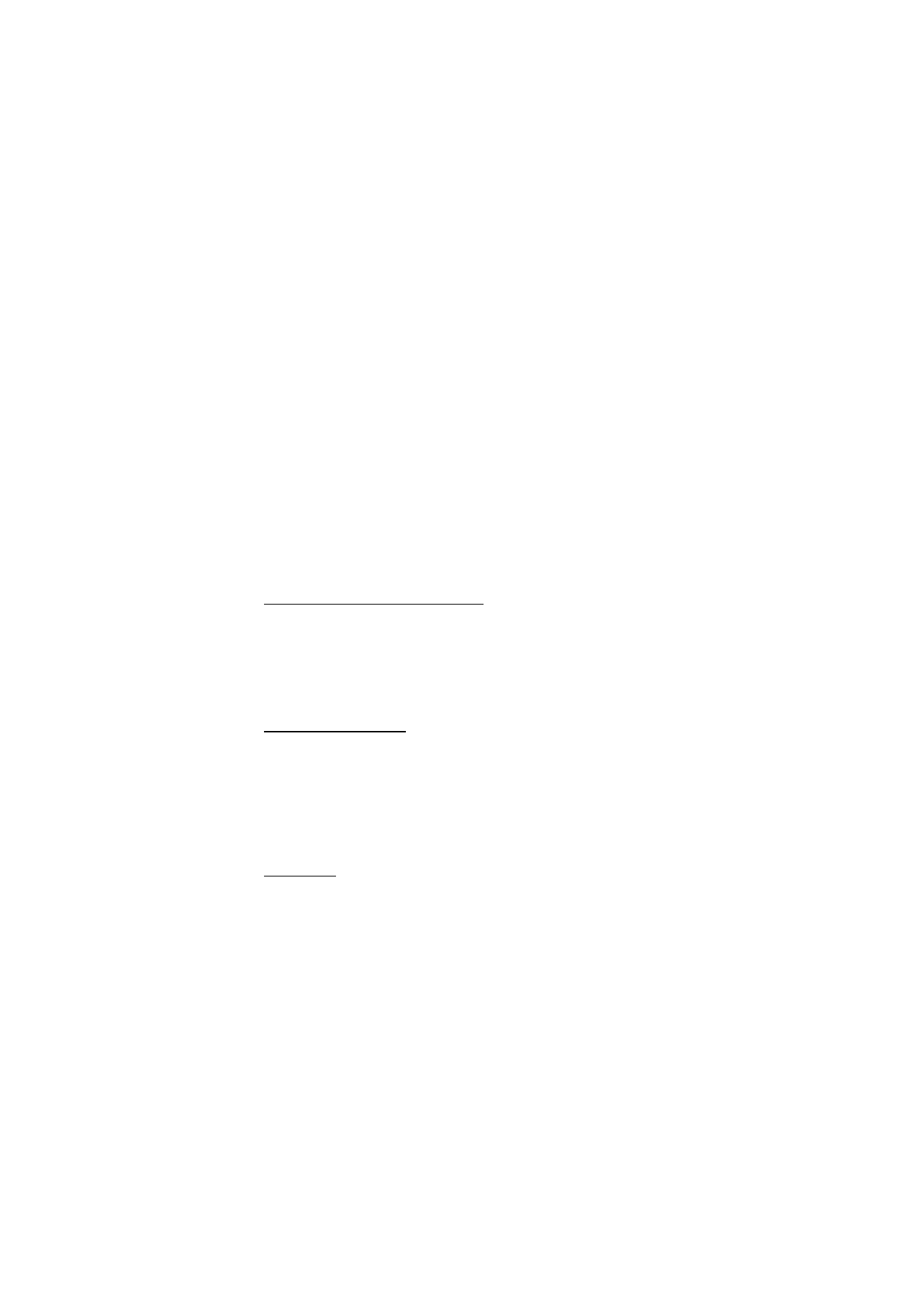
A j u s t e s
60
active la tecnología Bluetooth por primera vez, se le pedirá que
especifique un nombre para el teléfono. Utilice un nombre exclusivo que
a los demás les resulte fácil identificar.
Buscar acces. audio — para buscar dispositivos de audio Bluetooth
compatibles. Seleccione el dispositivo que desee conectar al teléfono.
Disposit. vinculados — para buscar cualquier dispositivo Bluetooth en el
radio de acción. Seleccione Nuevo para ver todos los dispositivos
Bluetooth que se encuentren en el radio de acción. Seleccione un
dispositivo y Vincular. Introduzca la clave de acceso Bluetooth acordada
del dispositivo (hasta 16 caracteres) para asociar (vincular) el dispositivo
al teléfono. Sólo tendrá que introducir esta clave cuando se conecte al
dispositivo por primera vez. El teléfono se conectará al dispositivo y
podrá iniciar la transferencia de datos.
Conexión inalámbrica Bluetooth
Seleccione Menú > Ajustes > Conectividad > Bluetooth. Para
comprobar qué conexión Bluetooth se encuentra activa en cada
momento, seleccione Dispositivos activos. Para ver una lista de los
dispositivos Bluetooth vinculados al teléfono en cada momento,
seleccione Disposit. vinculados.
Ajustes de Bluetooth
Para definir cómo quiere que vean su teléfono los otros dispositivos
Bluetooth, seleccione Menú > Ajustes > Conectividad > Bluetooth >
Ajustes de Bluetooth > Visibil. de mi teléf. o Nombre de teléfono.
Si le preocupa la seguridad, desactive la función Bluetooth o configure Visibil. de
mi teléf. como Oculto. En cualquier caso, acepte únicamente la comunicación
Bluetooth con los usuarios previamente autorizados.
Infrarrojos
Puede configurar el teléfono para enviar y recibir datos a través del
puerto de infrarrojos (IR) a o desde un teléfono compatible o dispositivo
de datos compatible con IRDA.
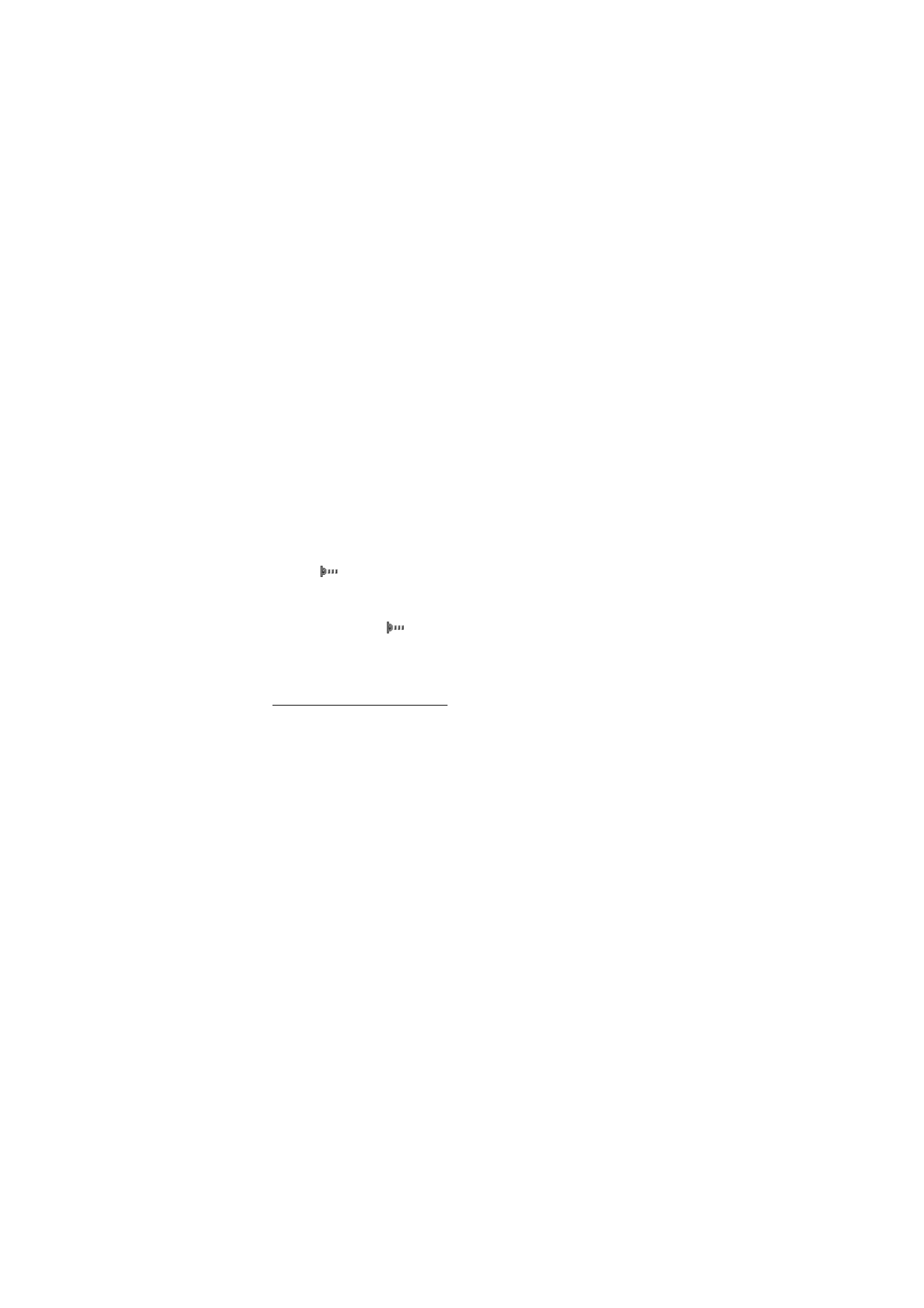
A j u s t e s
61
No dirija los rayos infrarrojos directamente a los ojos de las personas, ni permita
que interfieran con otros dispositivos de rayos infrarrojos. Los dispositivos de
rayos infrarrojos son productos láser de la clase 1.
Cuando envíe o reciba datos, asegúrese de que los puertos de infrarrojos
de los dispositivos de envío y recepción se encuentren uno frente a otro,
y que no existan barreras físicas entre ellos.
Para activar o desactivar el puerto de IR del teléfono, seleccione Menú >
Ajustes > Conectividad > Infrarrojos.
Si la transmisión de datos no se inicia transcurridos dos minutos desde
la activación del puerto de infrarrojos, la conexión se cancelará y deberá
reiniciarse.
Indicador de conexión por infrarrojos
Cuando
aparece en la pantalla de forma continua, significa que la
conexión por infrarrojos está activada y que su teléfono está listo para
enviar o recibir datos a través del puerto de infrarrojos.
Cuando el indicador
parpadea, significa que el teléfono está
intentando conectarse con el otro dispositivo o que se ha perdido la
conexión.
Paquetes de datos (GPRS)
La tecnología GPRS (General Packet Radio Service, o servicio general de
radio por paquetes) es un servicio de red que permite utilizar los
teléfonos móviles para enviar y recibir datos a través de una red basada
en el protocolo de Internet (IP).
Para definir la manera de utilizar el servicio, seleccione Menú >
Ajustes > Conectividad > Paquetes de datos > Conex. paqs. datos y una
de las siguientes opciones:
Cuando necesario — para establecer una conexión de paquetes de datos
cuando una aplicación la necesite. La conexión se cerrará cuando
termine la aplicación.
Siempre en línea — para configurar el teléfono para que se conecte
automáticamente a una red de paquetes de datos cuando encienda el
teléfono.

A j u s t e s
62
Ajustes del módem
Se puede conectar el teléfono a un PC compatible y utilizar el teléfono
como módem para permitir la conectividad GPRS desde el PC mediante
la tecnología inalámbrica Bluetooth o una conexión por cable de datos
USB.
Para definir los ajustes de las conexiones desde su PC, seleccione
Menú > Ajustes > Conectividad > Paquetes de datos > Ajs. paquetes
datos > Punto acceso activo, y active el punto de acceso que desee
utilizar. Seleccione Edit. pto. acceso act. > Pto. acces. paqs. dat.,
introduzca un nombre para cambiar los ajustes del punto de acceso y
seleccione Aceptar. Seleccione Pto. acces. paqs. dat., escriba el nombre
del punto de acceso (APN) para establecer una conexión con una red, y
seleccione Aceptar.
También puede definir los ajustes del servicio de marcación EGPRS
(nombre del punto de acceso) en su PC mediante el software Modem
Options de Nokia. Véase Nokia PC Suite en la pág. 104. Si ha definido los
ajustes tanto en el PC como en el teléfono, tenga en cuenta que se
utilizarán los del PC.
Transferencia de datos
Sincronice su agenda, su guía y sus notas con otro dispositivo
compatible (por ejemplo, un teléfono móvil), un PC compatible o un
servidor de Internet remoto (servicio de red).
Su teléfono permite la transferencia de datos con un PC compatible u
otro dispositivo compatible cuando el teléfono se utiliza sin una tarjeta
SIM.
Transferencia de la lista de contactos
Para copiar o sincronizar datos desde su teléfono, el nombre del
dispositivo y los ajustes deben estar en la lista de contactos de
transferencia. Si recibe datos procedentes de otro dispositivo (por
ejemplo, un teléfono móvil compatible), el contacto de transferencia
correspondiente se añade automáticamente a la lista, utilizando los
datos de contacto del otro dispositivo. Sincroniz. servidor y Sincronizar
PC son los elementos originales de la lista.
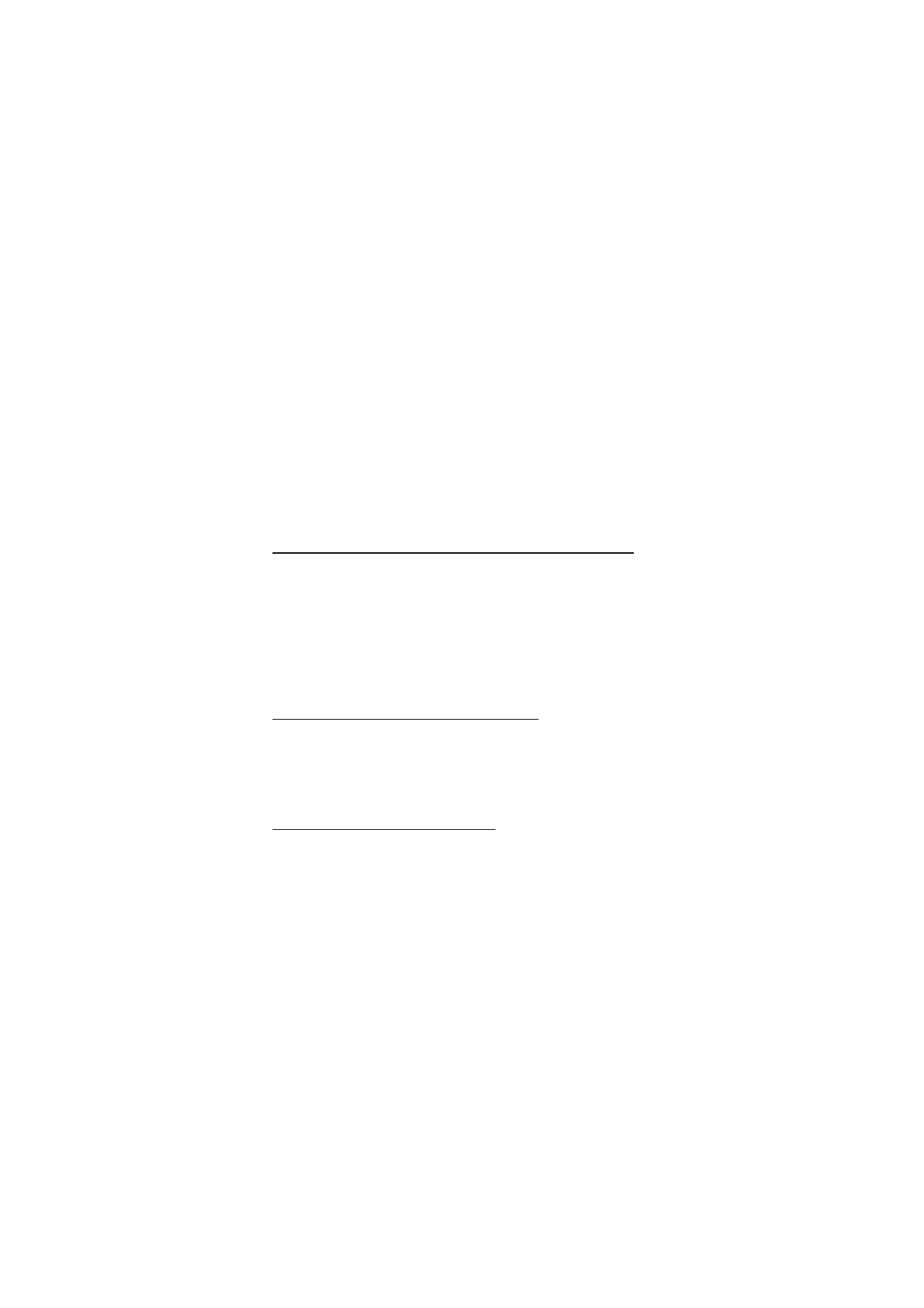
A j u s t e s
63
Para añadir un nuevo contacto a la lista (por ejemplo un teléfono móvil),
seleccione Menú > Ajustes > Conectividad > Transferenc. datos >
Opciones > Añadir contacto > Sincronización del teléfono o Copia de
teléfono, e introduzca los ajustes de acuerdo con el tipo de
transferencia.
Para editar los ajustes de copia y sincronización, seleccione un contacto
de la lista de contactos de transferencia y, a continuación, Opciones >
Editar.
Para eliminar un contacto de transferencia, selecciónelo en la lista de
contactos y seleccione Opciones > Borrar.
Transferencia de datos con un dispositivo compatible
Para la sincronización utilice la tecnología inalámbrica Bluetooth o una
conexión por cable. El otro dispositivo debe estar activado para la
recepción de datos.
Para iniciar la transferencia de datos, seleccione Menú > Ajustes >
Conectividad > Transferenc. datos y el contacto de transferencia de la
lista excepto Sincroniz. servidor o Sincronizar PC. De acuerdo con los
ajustes, los datos seleccionados se copiarán o sincronizarán.
Sincronización desde un PC compatible
Para sincronizar datos desde la agenda, notas y contactos, instale en el
PC el software Nokia PC Suite del teléfono. Utilice la tecnología
inalámbrica Bluetooth o un cable de datos USB para la sincronización, e
inicie la sincronización desde el PC.
Sincronización desde un servidor
Para utilizar un servidor de Internet remoto, suscríbase a un servicio de
sincronización. Si desea obtener más información sobre el servicio y
saber qué ajustes requiere, póngase en contacto con su proveedor de
servicios. Puede recibir los ajustes en un mensaje de configuración.
Véase Servicio de ajustes de configuración en la pág. 11 y Configuración
en la pág. 67.
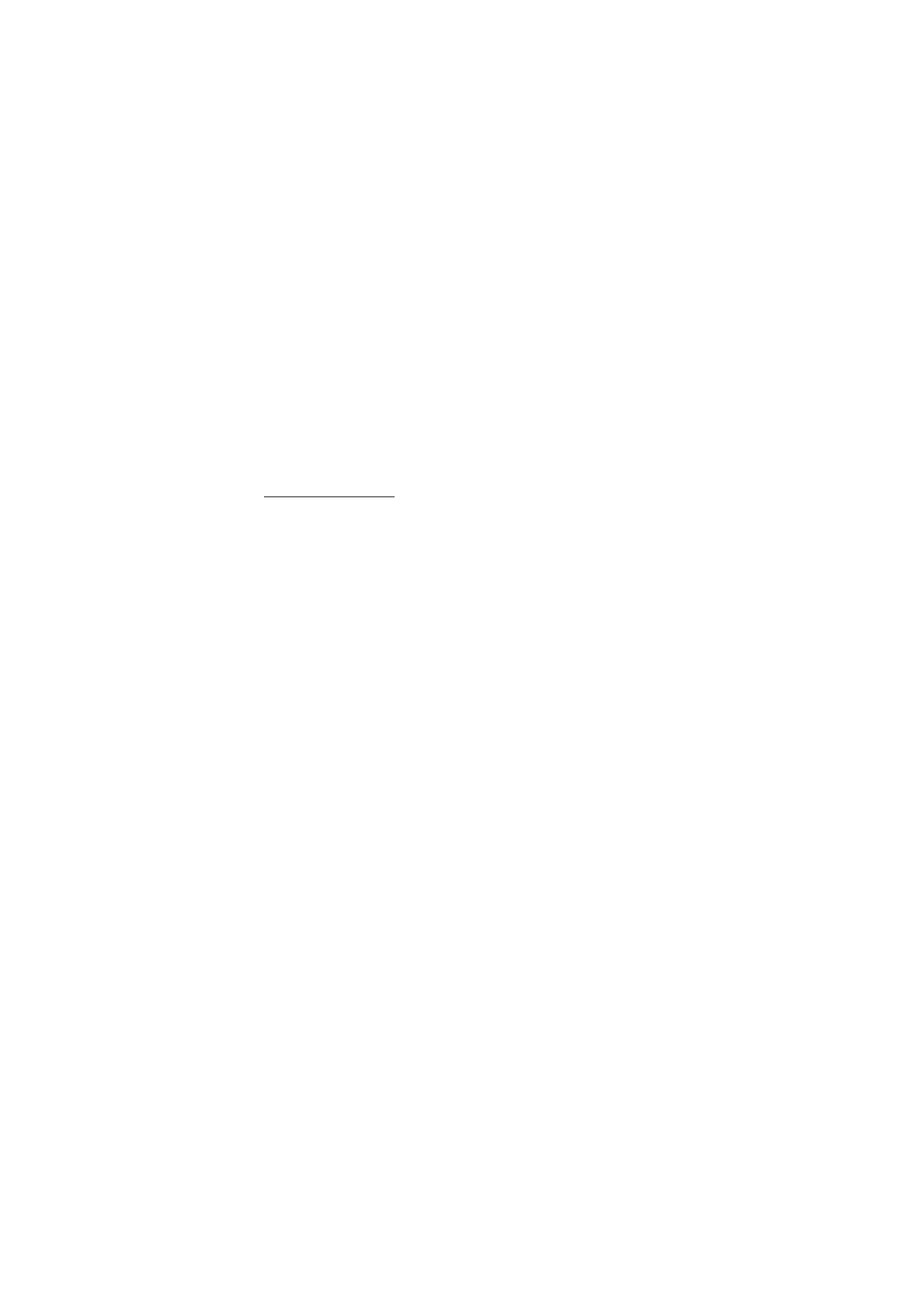
A j u s t e s
64
Para iniciar la sincronización desde el teléfono, seleccione Menú >
Ajustes > Conectividad > Transferencia datos > Sincroniz. servidor.
Dependiendo de los ajustes, seleccione Inicializando sincronización o
Iniciando copia.
La primera sincronización o cuando se realiza después de una
sincronización interrumpida, podrá tardar unos 30 minutos en
completarse.
Cable de datos USB
Puede utilizar el cable de datos USB para transferir datos entre el
teléfono y un PC compatible o una impresora que admita PictBridge.
También puede utilizar el cable de datos USB con Nokia PC Suite.
Para activar el teléfono para la transferencia de datos o la impresión de
imágenes, conecte el cable de datos. Confirme Cable de datos USB
conectado. Seleccionar modo., y seleccione una de las siguientes
opciones:
Modo Nokia — para utilizar el teléfono para que interactúe con
aplicaciones de un PC que tenga Nokia PC Suite
Impr. y multimedia — para utilizar el teléfono con una impresora
compatible con PictBridge o conectar el teléfono a un PC para
sincronizarlo con Windows Media Player (música, vídeo)
Almacenam. datos — para conectar a un PC que no dispone de software
Nokia y utilizar el teléfono como almacenamiento de datos
Para cambiar el modo USB, seleccione Menú > Ajustes >
Conectividad > Cable de datos USB > Modo Nokia, Impr. y multimedia, o
Almacenam. datos.